OS Xで場所とフォルダに即座に移動する方法

私たちがOS Xについて本当に楽しんでいることの1つは、それについて動き回ることができて、ほとんどキーボードから手を離すことができないことです。これには、アプリケーション、ドキュメント、ユーティリティ、サーバーなど、システム全体にわたる場所が含まれます。.
これがどれほど便利であるかは簡単に説明できます。結局、Finderを開いてサイドバーからこれらの場所の多くをクリックするのも簡単です。しかし、本当にパワーユーザーになるためには、Goメニューはあなたの親友の一人です。最初にFinder、次にホームフォルダ、アプリケーション、またはドキュメントの順にクリックすることが重要ですが、キーストロークをいくつか使用するだけで、すばやく、直接的に、そして効率的に作業を進めることができます。.
行け!行け!行く!
お気づきかもしれませんが、「移動」メニューはメニューバーに表示されず、「Finder」が選択されているときにはいつでも表示されます。.

私たちのために事前に計画されているすべての目的地に注目してください.

「Option」キーを押すと、隠しライブラリフォルダにアクセスできます。また、[フォルダを囲む]のキーボードショートカットも変わります。.

同様に、「Command + Shift」を押したままにすると、「デスクトップの起動ディスクを選択」という新しいオプションが表示されます。

最後に、マウスを使用している場合、またはショートカットを使用している場合は、前後に戻ることができます。ですから、もしあなたが戻って行きたいのならば、 "Command + ["を使って "Command +]"を進め、囲んでいるフォルダーに行くには "Command +上矢印"を使ってください。

サイドバーにはフォルダツリーがないので(フォルダの場所を追加することはできますが)、Windowsのファイルエクスプローラに表示されるので、これは知っておくと非常に便利です。.
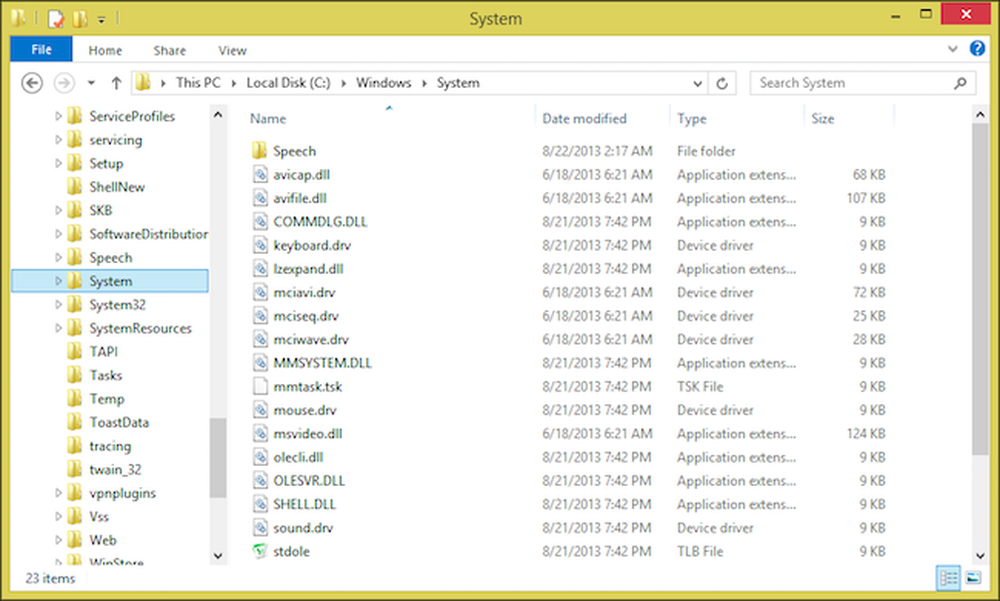 階層化されたフォルダビューを備えたWindows上のファイルエクスプローラで、数回クリックするだけで任意の場所に簡単に移動できます。.
階層化されたフォルダビューを備えたWindows上のファイルエクスプローラで、数回クリックするだけで任意の場所に簡単に移動できます。. もちろん、Finderを使用してフォルダとそのサブフォルダにドリルダウンすることは、そのための1つの方法ですが、飛躍できるときに踏み出すのはなぜでしょうか。 「フォルダへ移動」オプションに注意してください。これは「Shift + Command + G」で実行できます。.

今、あなたはあなたの目的地をタイプするか、またはペーストすることができます、「Go」をクリックしてください、そしてあなたは即座にそこに泡立てます.

これは、ハウツーをたどるときにとても役に立ちます。 バツ または よ ロケーション。クリックでクリックするのではなく、「フォルダへ移動」オプションを使用することができます。.

Goメニューの最後の項目は、「Connect to Server…」オプションです。ネットワーク上にファイルを共有する他のコンピュータ、特にWindowsやLinuxのコンピュータがある場合、この機能は役に立ちます。.
“ Command + K”の組み合わせを使ってConnect to Serverダイアログを開くだけです。お気に入りのサーバーを追加または削除したり、閲覧したり、最近のサーバーに接続したりできます。.

Goメニューは明らかにOS X中をナビゲートするための素晴らしくそしてほぼ瞬時の方法ですが、あなたが事前に作成されたショートカットを好まない場合はどうなりますか?
Finderの「移動」メニューのショートカットを変更する
「移動」メニューのキーボードショートカットを変更するには、「キーボード」環境設定で新しいFinderアプリのショートカットを作成するだけです。たとえば、「All My Files」を「F」ではなく「Command + Shift + T」にしたいとします。キーボードの設定を開き、「App Shortcuts」をクリックしてから「+」をクリックします。.
表示されたアプリの一覧から、[Finder]をクリックして、表示されるとおりにメニューのタイトルを入力します。.

その結果、メニュー項目は新しいキーボードショートカットにバインドされました。.

アプリのキーボードショートカットを変更する方法について少しお話しましたので、復習が必要な場合は、課外の読書をすることができます。.
あなたは1つの単一のメニューからこれらすべての機能を得て、あなたはキーボードを使ってシステムのどこにでも行くことができます、そしてそれはあなたの好みと必要性に合うようにさらに変えることができます。このように、あなたがそれを暗記することをお勧めします。.
あなたが私たちに提起したいコメントや質問を得ましたか?私たちのディスカッションフォーラムに私たちの行をドロップしてください。ご意見をお待ちしております。.




